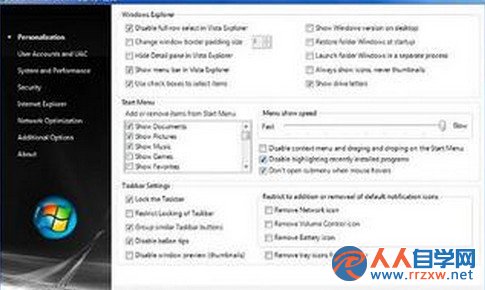
win7下TweakUI怎麼用?TweakUI使用教程
一個強大的ATI優化工具推出,這個軟件會長駐Windows System Tray,並提供Direct3D、OpenGL、顯示設置、顯示屬性等優化設定,其中在Tweak選項中,ATi Tray Tool會提供對Pixel Shader 2.1的支持。
問:我用《超級兔子》等第三方系統優化工具對系統進行優化時總是有所保留,請問董師傅有什麼優化工具能讓我完全省心嗎?
答:相信微軟推出的專用優化工具Microsoft TweakUI能滿足你的要求。
Microsoft TweakUI是一款易操作的設置軟件。安裝完畢打開TweakUI,界面精簡只有兩欄。左邊是命令選項,右列是對命令的詳細設置。下面我們進行幾個簡單的設置。
如果你的磁盤分區采用的是NTFS文件系統,又經常使用EFS加密功能來保護文件的安全,可以用鼠標點開資源管理器的設置,把“將‘加密’添加到鼠標右鍵菜單”選上。以後我們用鼠標右鍵點選文檔,就會出現“加密”選項,方便我們的使用。
以前我們去掉桌面上的快捷方式右下角的小箭頭,需要修改注冊表來進行。現在我們可以用TweakUI很方便地修改。在對“快捷方式”圖標的設置裡就給出了四項選擇,可以直接看到修改後的效果。我們一般選“無”,然後點擊下方的應用就可以使修改生效了。
電腦大蝦會把“我的文檔”、“收藏夾”等文件夾移到系統盤以外存儲。這樣既保證了系統盤的純淨,也可以使重裝系統後我們的資料不會丟失。TweakUI可以很方便地幫我們把資料移動到自己想放置的地方。點選“我的電腦→系統文件夾”,在右欄的文件夾中選中自己要改變的類型,然後點擊“改變位置”,接下來選取一個目錄,這個選取的目錄就是以後自己存放文檔的地址了。重裝系統後只要重新指定一下,以前保存的文檔就不會丟失了。
我們基本上用不到在放入光碟、插入閃存時的自動播放,那麼我們就可以在“我的電腦→自動播放”中進行設置,它可以設置對應的磁盤驅動器、文件類型,還可以添加自己的應用程序來方便打開自己獨特的文檔。
在“登錄→自動登錄”的設置中:若你電腦上有多個賬戶,而只有一個是常用的,所以每當開機都要點選賬戶輸入密碼是很麻煩的。TweakUI可設置自動登錄,在系統啟動時使用自動登錄選項中預先設定好的用戶名和密碼值來繞過初始登錄對話框。